word文档改不了字体颜色怎么回事 解决word字体颜色变不过来的方法
更新时间:2023-10-19 09:59:04作者:qiaoyun
word是很多人平时工作或者学习的时候经常会用到的一个工具,在编辑过程中,我们经常会对word文档中的文字进行一些设置,比如有用户会给word文档中的字体修改颜色,但是有时候可能会遇到word文档改不了字体颜色的情况,遇到这样的问题该怎么办才好呢,为此,下文将给大家介绍一下解决word字体颜色变不过来的方法。
解决方法如下:
1、打开不能修改字体颜色的Word,选中所有内容。
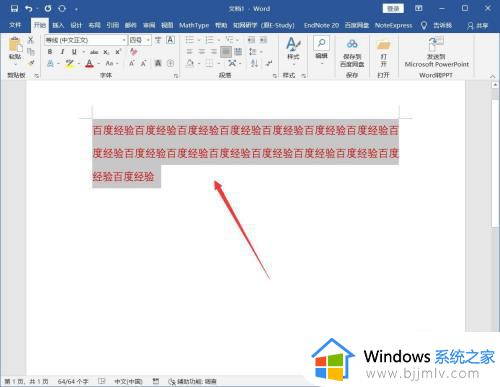
2、点击菜单栏【开始】-【样式】-【清除格式】,恢复默认。
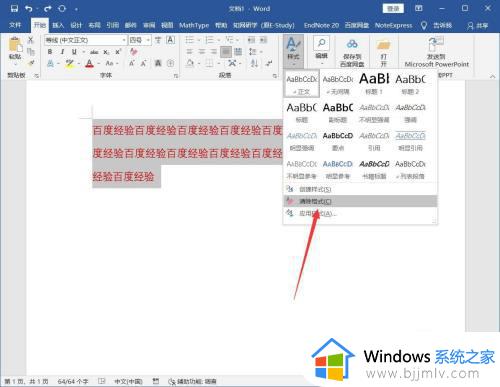
3、在恢复了格式的内容上右键鼠标选择【字体】。
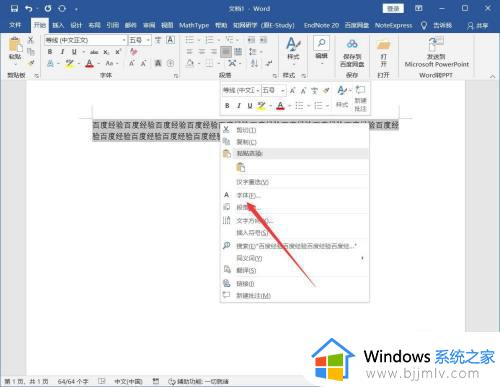
4、修改字体颜色,点击【确定】即可发现字体颜色成功更改。
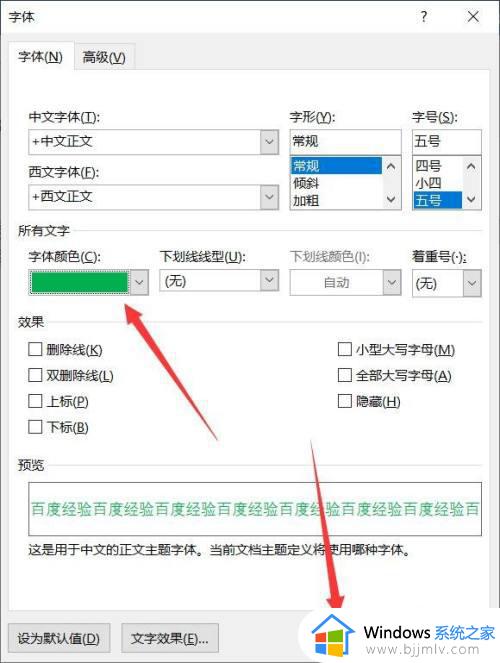
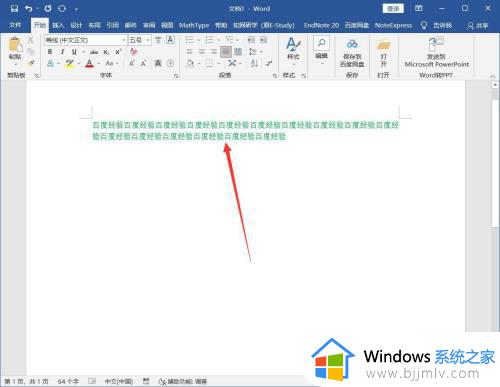
通过上述方法就可以解决word文档改不了字体颜色这个问题了,有遇到一样情况的用户们可以参考上述方法步骤来进行解决,希望帮助到大家。
word文档改不了字体颜色怎么回事 解决word字体颜色变不过来的方法相关教程
- word文档字体颜色怎么改变 word文档如何更改字体颜色
- word文档字体很淡怎么调 word字体颜色太淡如何调整
- 电脑文本文档字体怎么设置颜色 txt文本文档改字体颜色的方法
- word有的字体改不了怎么办 word有的文字改不了字体解决方法
- 怎样取消wps字体背景颜色 wps怎么去掉字体背景颜色
- qq聊天字体颜色怎么设置 如何设置qq聊天字体颜色
- word打开文件字体变了怎么回事 word打开文件字体都变了如何解决
- word文档表格怎么填充颜色 如何在word表格中填充颜色
- word里文字的背景颜色怎么去掉 如何把word里文字背景颜色去掉
- 电脑桌面的字体颜色怎么改 如何更改电脑桌面图标字体颜色
- 惠普新电脑只有c盘没有d盘怎么办 惠普电脑只有一个C盘,如何分D盘
- 惠普电脑无法启动windows怎么办?惠普电脑无法启动系统如何 处理
- host在哪个文件夹里面 电脑hosts文件夹位置介绍
- word目录怎么生成 word目录自动生成步骤
- 惠普键盘win键怎么解锁 惠普键盘win键锁了按什么解锁
- 火绒驱动版本不匹配重启没用怎么办 火绒驱动版本不匹配重启依旧不匹配如何处理
电脑教程推荐
win10系统推荐